敬业签手机电脑同步云便签如何记录日志?
一、电脑版云便签记录日志
1.1 打开电脑桌面云便签并登录账号,界面左侧可选择便签分类,点击进入相应分类内容管理界面;
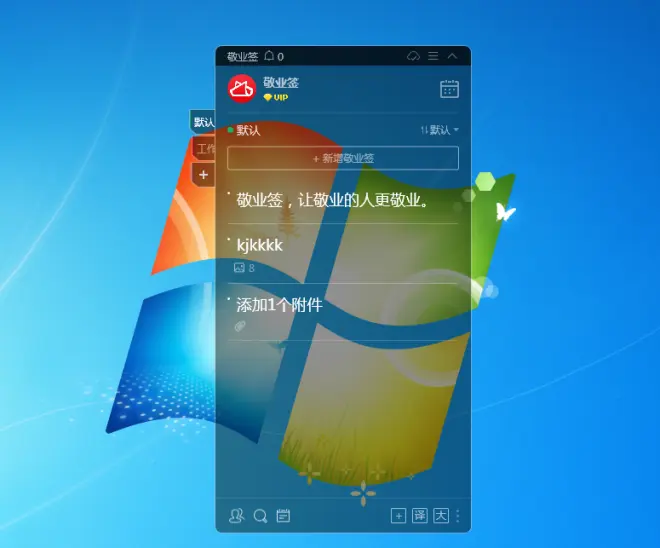
1.2 点击分类页面上方的“新增敬业签”,打开新增日志编辑框,输入要记录的日志内容,可根据需要修改日志内容颜色、添加时间提醒、图片、音频或者附件文件;
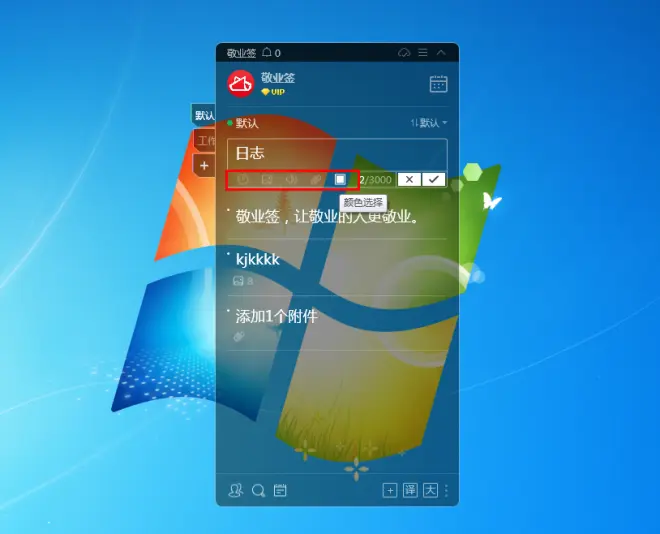
1.3 添加完成后,点击编辑框右下角的“√”或者按下默认Ctrl+回车保存快捷键即可保存便签内容,成功记录日志内容,可在内容列表中查看记录的日志内容。
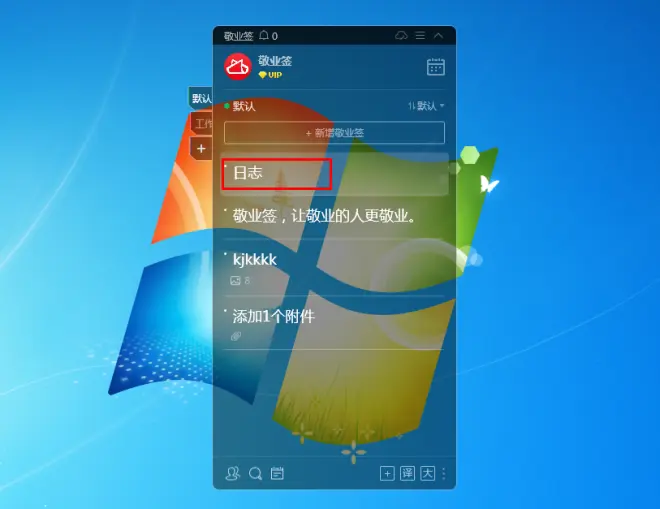
二、手机版云便签记录日志
2.1 打开手机版云便签App,点击界面底部中间的“+”符号,打开新建敬业签便签界面;
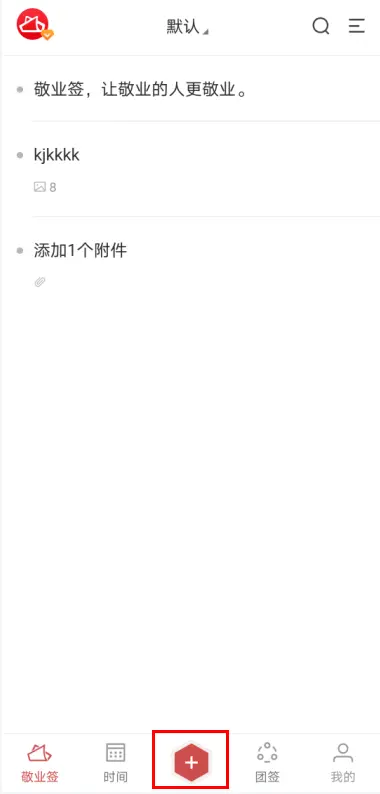
2.2 在新建敬业签编辑页面中,输入要记录的日志内容,可根据需要设置日志内容颜色、添加时间提醒、图片、录音或者扫描图片识别文字;
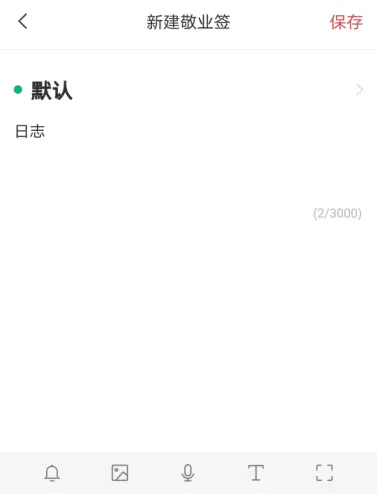
2.3 输入日志完成后,点击右上角的保存按钮,保存日志便签内容成功,可在分类内容列表中查看记录的日志内容。
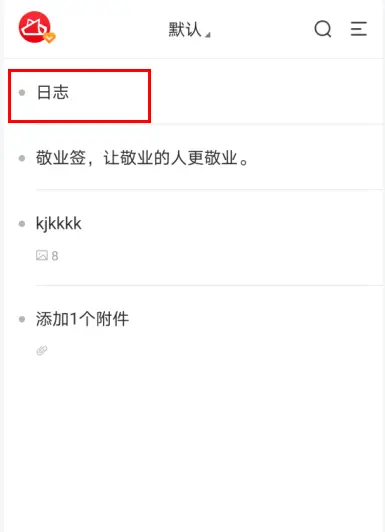
三、网页版云便签记录日志
3.1 打开云便签网页版并登录账号,在内容管理界面中选择便签分类,新增一条敬业签内容;
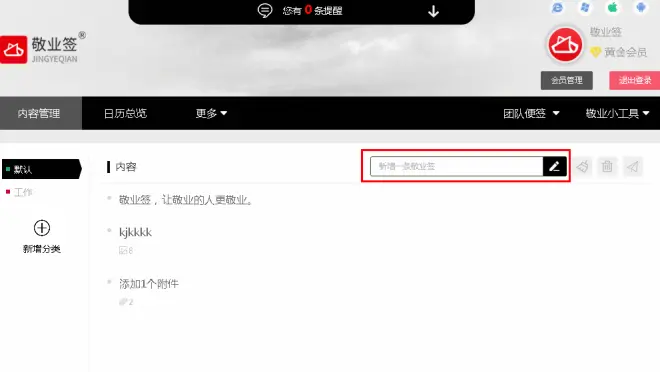
3.2 打开新增敬业签编辑框,输入要记录的日志内容,可根据需要修改日志内容颜色、添加时间提醒、图片、音频或者附件文件;
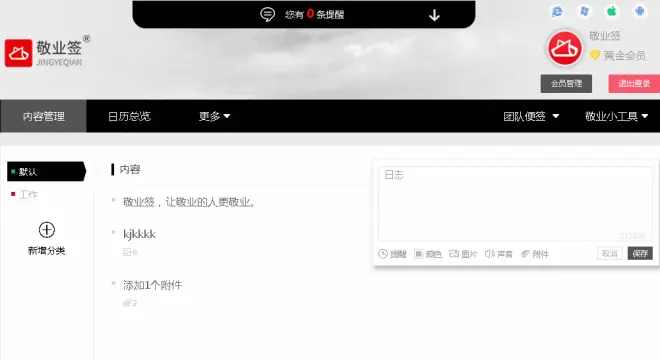
3.3 点击编辑框右下角的“保存”按钮,成功记录日志内容,可在内容列表中查看记录的日志内容。
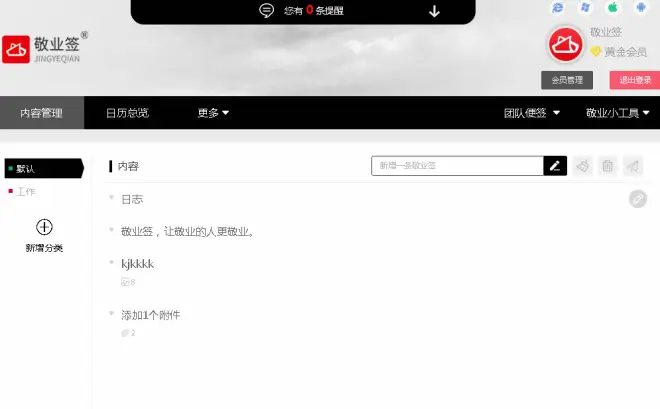
注:
目前,上传图片、音频、录音、附件文件、图片文字识别属于敬业签云便签黄金会员功能。

